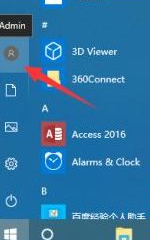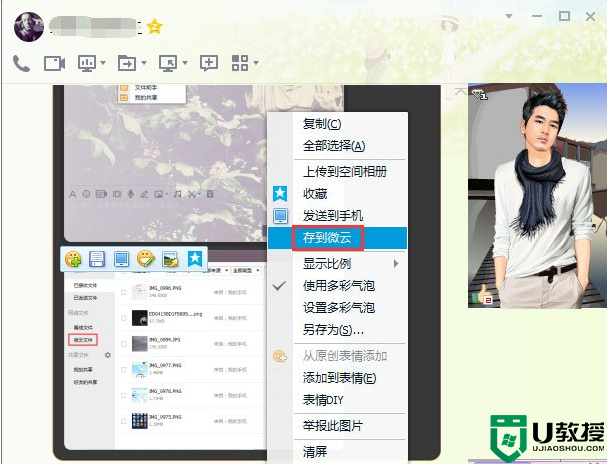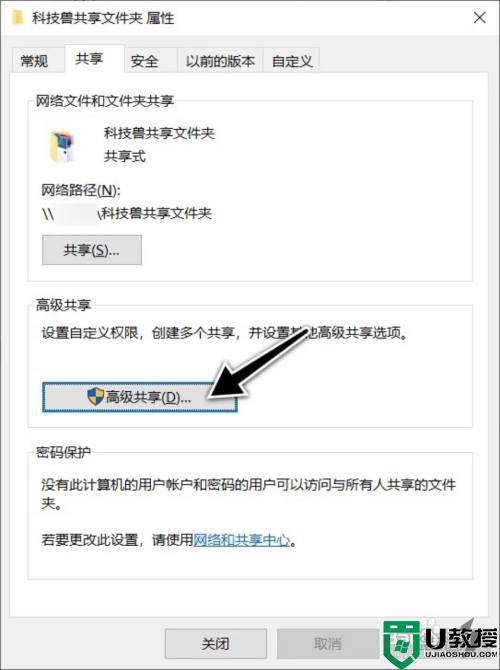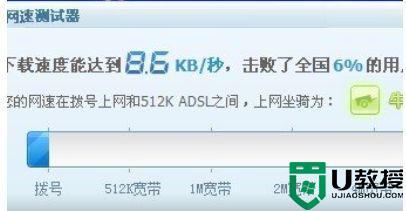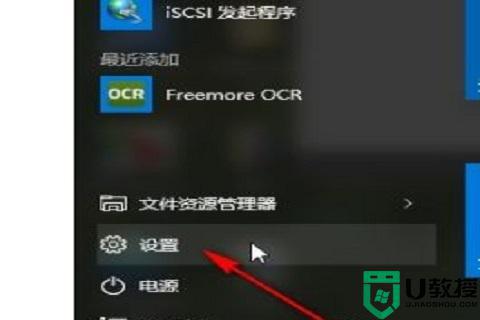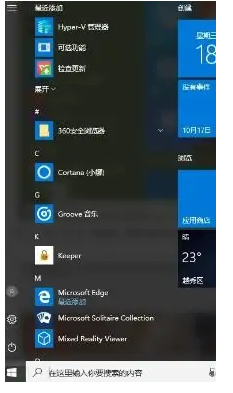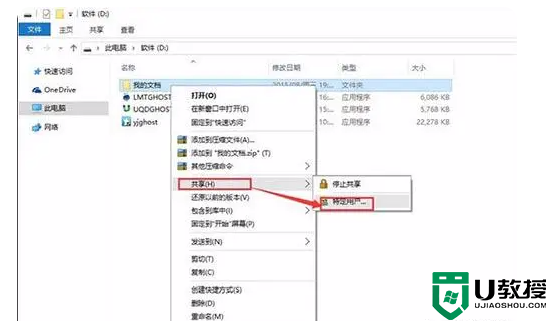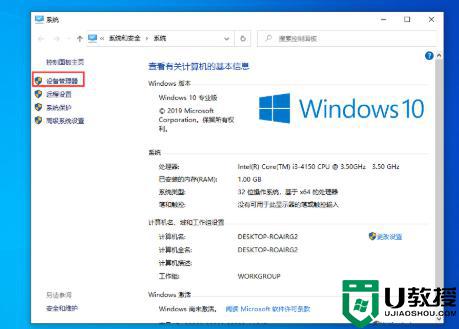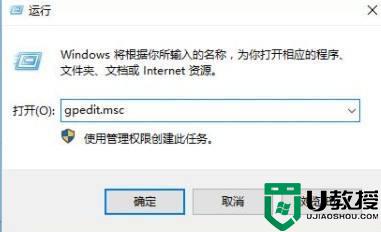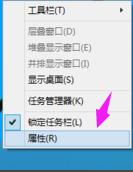把win10文件传到iphone的步骤 iphone与win10互传文件如何操作
我们都知道,手机跟手机或者电脑之间,都是可以传送文件的,有时候手机内存不够的话,可以将一些图片文件等传到电脑中进行存储,不过有win10系统用户想要将文件传到iphone手机里,却不知道要怎么操作,本文这就给大家讲解一下iphone与win10互传文件的详细操作方法。
将手机文件导入电脑:
1、准备好数据线,插入电脑的USB接口,连接电脑,此时显示的是充电模式,没有安装ITUNES的会提示安装,下载最新版本。

2、安装后,IPHONE的驱动也就有了,这样在手机端会显示“信任此电脑”点击信任就可以了。
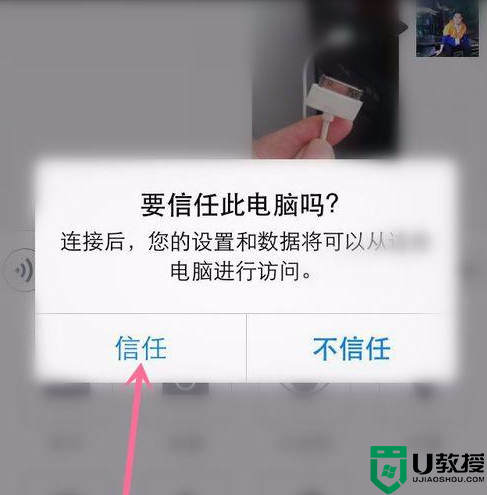
3、鼠标左键双击桌面,打开此电脑,可以看到已经显示出Iphone了,我们双击鼠标左键打开即可。
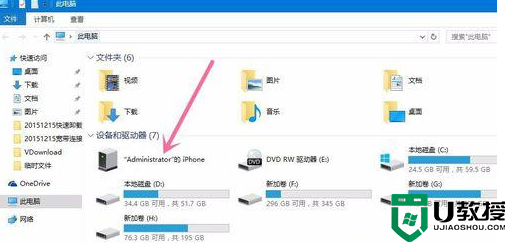
4、看看,是不是内存已经用了很多,如果下次还要拍视频、照片怎么办呢?我们可以把占用空间较大的视频、或者重要的视频保存到电脑内。具体看图。
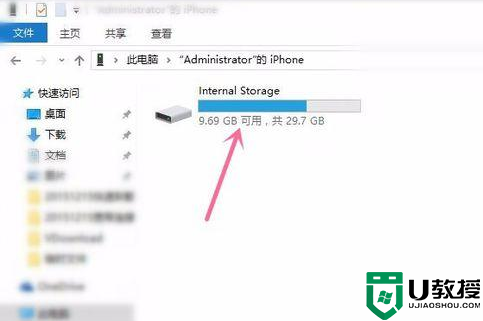
5、找到需要保存的视频资料,或者图片,鼠标右键单击选中,在鼠标左键选择复制,这样就可以了,把视频放在非系统盘。然后在手机内把已经复制的视频删除就可以了。
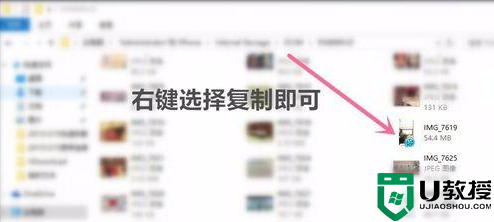
把电脑里的视频或其他文件传到Iphone内:
1、我们需要借助爱思助手软件(下载地址)来完成。
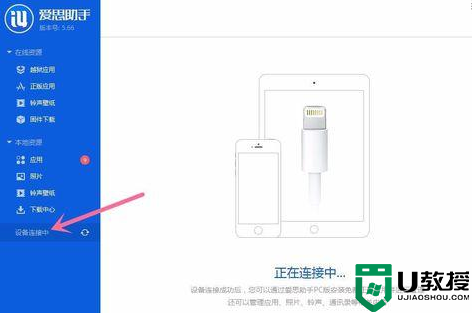
2、连接后选择,影音。继续打开,具体看图。
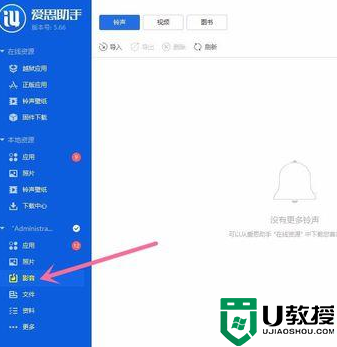
3、可以选择导入铃声 ,具体看图。
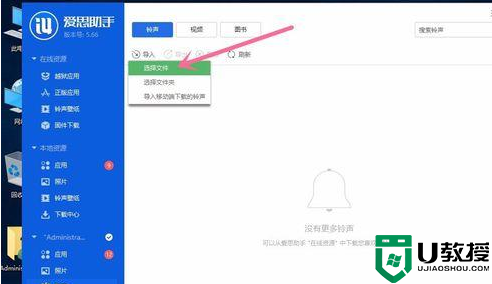
4、主要讲一下如何导入视频,首先要安装Iphone用的视频播放器,我们选择的是百度的播放器。鼠标左键点击,然后选择导入。
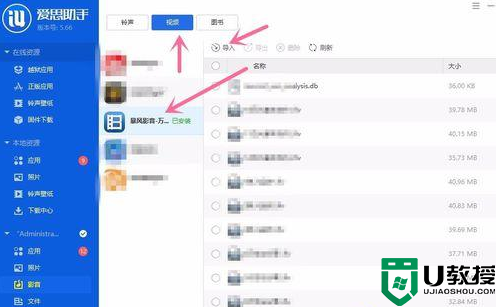
5、选择我们需要导入的视频,点击“打开”,这样我们电脑内的视频文件就可以导入到Iphone内了。
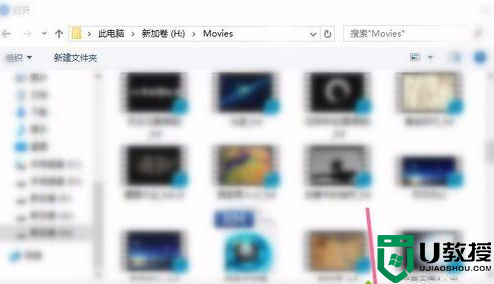
关于iphone与win10互传文件如何操作的详细操作方法就给大家讲述到这里了,有这个需要的用户们可以按照上面的方法来进行操作就可以互传文件了。